2.1. Импорт текстовых файлов
Excel импортирует два типа текстовых файлов:
- текст с разделителями;
- текст фиксированной ширины.
В первом типе текста используется какой-либо символ-разделитель для отделения одного столбца от другого.
Во втором типе текста весь текст визуально разбивается на столбцы и текст определенного столбца в любой строке начинается с одной и той же позиции.
Для импорта данных используется Мастер текстов. Мастер текстов встроен в пункт меню чтения файла и вызывается, если тип файла указан текстовый (расширение имени файла – .txt,.prn). Мастер текстов может читать файлы, сохраненные как в кодировке Windows, так и в кодировке DOS, что часто полезно, если необходимо обработать данные, сформированные в DOS – приложениях.
Пример 1.
Пусть необходимо импортировать в EXCEL список сотрудников и их оклады. Список хранится в текстовом файле test_11.txt. Файл создан редактором Windows Notepad в кодировке Windows. Текст подготовлен в соответствии с типом 2 текстового файла (столбцы фиксированной ширины).
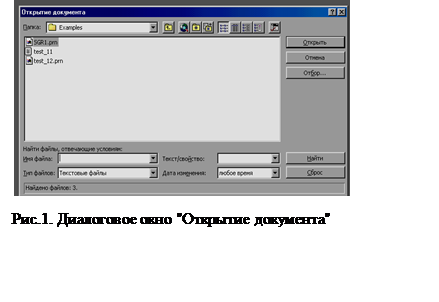 Пример
текста:
Пример
текста:
Решение:
- активизировать Файл, Открыть;
- выбрать тип файла – текстовый;
- нажать кнопку Открыть. Автоматически запустится Мастер текстов, который помогает упростить процесс чтения текстового файла. Процесс импорта файла с помощью Мастера состоит из трех шагов.
Шаг-1. Указание типа текстового файла (формата данных) и вида кодировки (формата файла).
В нашем случае формат данных фиксированной ширины и кодировка Windows (рис.2).
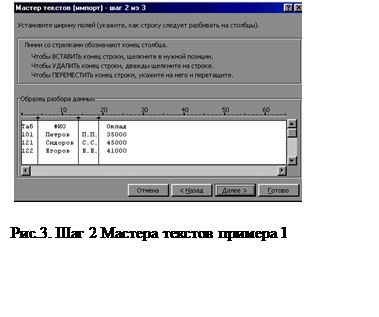 |
|||
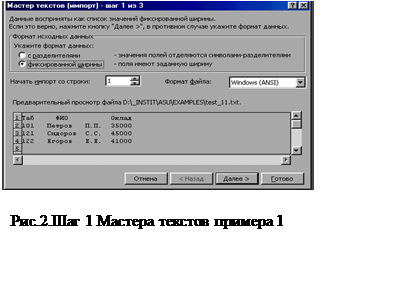 |
|||
Шаг 2. Уточнение позиции начала и конца каждого столбца.
Вся необходимая справочная информация по выполнению шага находится в окне. Например, установка конца позиции столбца выполняется щелчком левой кнопки мыши на соответствующей позиции (см.рис.3). Т.к. инициалы имени и отчества должны располагаться в одном столбце с фамилией, то необходимо убрать лишнюю графу, предложенную Excel при автоматическом разделении текста. Для этого дважды щелкнем по ненужной графе. Результат – рис.4.
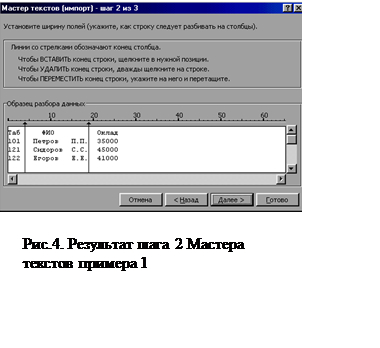 |
|||
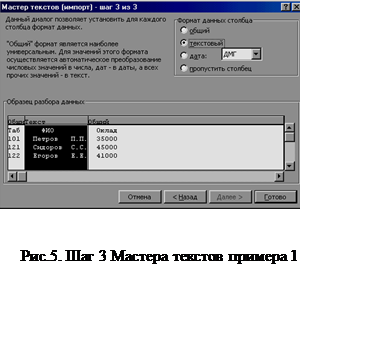 |
Шаг 3. Определение типа данных для каждого столбца импортируемых данных.
Например, для столбца с фамилией было указано, что он содержит только текст. Это последний шаг работы Мастера. Нажатие кнопки Готово завершает процесс импортирования файла и таблица с данными о служащих и их окладах уже представлена в Excel (рис.6).
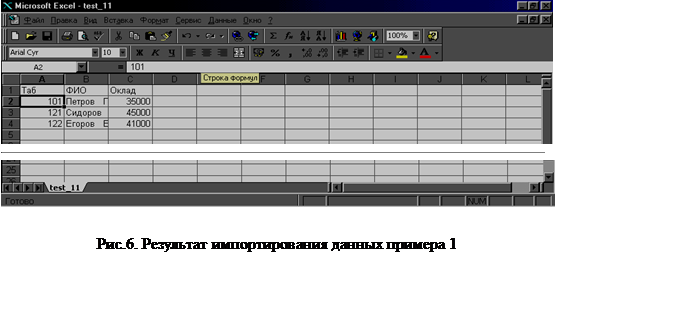 |
Пример 2.
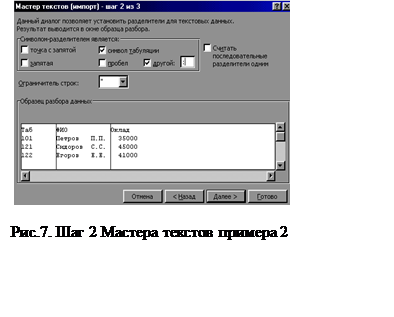 Необходимо
импортировать в Excel список сотрудников и их оклады. Список хранится в
текстовом файле test_12.txt. Файл создан редактором Windows
Notepad в кодировке Windows. Текст подготовлен в
соответствии с типом 1 текстового файла (столбцы c
символом-разделителем “:” (двоеточие).
Необходимо
импортировать в Excel список сотрудников и их оклады. Список хранится в
текстовом файле test_12.txt. Файл создан редактором Windows
Notepad в кодировке Windows. Текст подготовлен в
соответствии с типом 1 текстового файла (столбцы c
символом-разделителем “:” (двоеточие).
Пример текста:
Шаг-1. Выполняется аналогично примеру 1 (рис.2). Отличие – формат данных "с разделителями".
Шаг 2. Так как столбцы разделены символом-разделителем, то необходимо его указать (рис.7). Для этого:
- пометить элемент "другой;
- в окне справа от элемента "другой" ввести символ "двоеточие".
Шаг 3. Действия этого шага описаны в предыдущем примере.
Эти примеры (файлы test_13.txt и test_14.txt ) совпадают с примерами 1 и 2, но данные введены любым DOS-редактором текстов, т.е. в кодировке DOS.
Импорт этих файлов отличается только первым окном Мастера текстов, где указывается формат файла (вид кодировки) не Windows, а DOS (рис.8). При неправильном задании формата (кодировки файла) текст выглядит как на рис.9. Это часто является визуальным признаком того, что вид кодировки текста не подходит и следует его изменить.
Уважаемый посетитель!
Чтобы распечатать файл, скачайте его (в формате Word).
Ссылка на скачивание - внизу страницы.